문제 해결
설정
ESXi의 게이트웨이가 승인 준비 상태로 표시되지 않습니다.
문제
배포 후 ESXi에서 호스팅되는 게이트웨이가 Sophos Central에서 "승인" 버튼을 표시하지 않습니다.
해결 방법
-
게이트웨이가 이러한 URL에 연결할 수 있는지 확인합니다. 연결할 수 없는 경우 허용하십시오. 달리 명시되지 않은 한 포트 443을 사용합니다.
sophos.jfrog.io\*.amazonaws.comproduction.cloudflare.docker.com\*.docker.io\*.sophos.comlogin.microsoftonline.comgraph.microsoft.comztna.apu.sophos.com(포트 22)sentry.io\*.okta.com(Okta를 ID 공급자로 사용하는 경우)
-
ESXi에 최신 펌웨어 버전이 있는지 확인합니다.
-
ISO 파일이 로드되었는지 확인하십시오.
참고
ESXi 서버를 구성하는 경우, 작업을 마친 후 자동 전원 켜기 옵션(ESXi의 기본값)을 끄거나 ZTNA 게이트웨이가 부팅되지 않도록 해야 합니다. 그렇게 하지 않으면 게이트웨이가 ISO 파일 없이 부팅되며 다시 시작해야 합니다.
-
ESXi에서 GMT로 시간이 올바르게 설정되어 있는지 확인합니다.
- CD-ROM이 연결되어 있는지 확인합니다. 연결 안 된 경우 VM 전원을 끄고 다시 연결합니다. 연결이 실패하면 게이트웨이 VM을 다시 생성합니다.
- 내부 인터페이스 6443에서 TCP 프로브를 실행하여 K3S가 실행 중인지 확인합니다.
- 게이트웨이가 Sophos Firewall 뒤에 있는 경우 방화벽에 로그인하고 진단 > 패킷 캡처로 이동한 다음 패킷 캡처를 켜거나 웹 필터링을 설정하여 어떤 요청이 실패하는지 확인합니다. 타사 방화벽에서도 이 작업을 수행할 수 있습니다.
리소스에 대한 액세스 권한을 부여할 수 있는 사용자 그룹이 없습니다.
문제
ZTNA에 리소스를 추가할 때 액세스를 허용할 수 있는 사용자 그룹이 없습니다.
해결 방법
디렉터리 서비스(Microsoft Entra ID(Azure AD) 또는 Active Directory)에 사용자 그룹이 있고 Sophos Central에서 동기화되었는지 확인합니다.
게이트웨이 편집' 페이지에 인증서가 표시되지 않습니다.
문제
게이트웨이 편집 페이지를 열면 게이트웨이를 추가할 때 업로드한 인증서가 표시되지 않습니다.
해결 방법
이것은 정상입니다. 게이트웨이 편집 페이지에서는 현재 인증서를 볼 수 없습니다.
리소스를 만들 때 도메인 이름의 유효성이 검사되지 않습니다.
문제
ZTNA 에이전트 없는 리소스 생성이 실패합니다. 표시되는 메시지는 다음과 같습니다. "도메인의 유효성이 검사되지 않았습니다." 도메인 이름 대신 게이트웨이 FQDN 이름으로 리소스가 추가되기 때문입니다.
해결 방법
리소스를 생성할 때는 게이트웨이 FQDN 이름이 아닌 도메인 이름을 사용하십시오. 예를 들어, test123.local 대신 ztna.test123.local을(를) 사용합니다.
Microsoft AD(온프레미스) ID 공급자
온프레미스 AD 사용자에 대한 IDP 연결 테스트가 실패합니다. 즉, 사용자가 리소스에 액세스할 수 없게 됩니다.
문제
온프레미스 AD 사용자가 AD 서버의 기본 그룹에만 속할 경우, ZTNA 서버에서 그룹 확인에 실패하며 사용자가 리소스에 액세스할 수 없습니다.
해결 방법
사용자를 다른 AD 그룹에 추가하고, ZTNA의 리소스에 액세스하도록 이러한 그룹을 구성합니다.
기본 AD 서버 오류. 이유: 호스트에 연결할 수 없습니다. 구성 확인.
문제
기본 AD 서버와 ZTNA 게이트웨이가 연결되지 않습니다.
해결 방법
ZTNA 게이트웨이에서 기본 AD 서버에 연결할 수 있으며 호스트 이름, IP, 포트를 올바르게 구성했는지 확인합니다.
기본 AD 서버 오류. 이유: 관리자 자격 증명이 잘못되었습니다. 구성 확인.
문제
기본 AD 서버 설정이 올바르지 않습니다.
해결 방법
- 바인딩 DN 및 바인딩 암호 설정이 올바른지 확인합니다.
- LDAP 포트가 TLS 사용으로 설정되어 있는지 확인합니다. 일반적으로 포트 389는 비보안 LDAP 연결을 설정하는 데 사용되고, 포트 636은 보안 LDAP 연결을 설정하는 데 사용됩니다.
기본 AD 서버 오류. 이유: 사용자 검색 구성이 잘못되었습니다. 구성 확인.
문제
이 오류는 기본 DN의 오타, 잘못 구성된 고급 설정, 잘못된 테스트 설정 또는 잘못된 기본 AD 서버 설정으로 인해 발생할 수 있습니다.
해결 방법
- 사용자 및 사용자 그룹의 설정이 올바른지 확인합니다.
- 테스트한 사용자가 AD 서버에 있는지 확인합니다.
- 기본 AD 서버의 사용자에 대한 이메일 필드에 유효한 이메일 주소가 포함되어 있는지 확인합니다. 사용자에 대해 입력한 이메일 주소가 비어 있거나 유효하지 않은 경우 테스트 연결에 실패합니다.
- 고급 설정에서 사용자의 이메일 주소를 입력한 경우, 사용자 이름이 아닌 이메일 주소로 연결을 테스트하십시오.
- ZTNA 게이트웨이에서 기본 AD 서버에 연결할 수 있으며 호스트 이름, IP, 포트를 올바르게 구성했는지 확인합니다.
- 사용자가 기본 AD 서버의 기본 사용자 그룹 이외에 다른 사용자 그룹의 구성원인지 확인합니다.
ZTNA 게이트웨이 <gateway_name> 에서 <IDP_name_and_IP> IDP 연결 유실됨
문제
사용자가 앱에 액세스하려고 하면 기본 AD 서버 상태 검사가 실패합니다.
해결 방법
- 사용자가 AD 서버에 있는지 확인합니다.
- AD 온프레미스를 IDP로 설정할 때 고급 구성 기본값 설정을 사용한 경우, 도메인 이름을 추가하지 말고 사용자 이름으로 로그인하십시오.
내부 서버 오류. 로그인 오류: 호스트에 연결할 수 없습니다.
해결 방법
ZTNA 게이트웨이에서 기본 AD 서버에 연결할 수 있으며 호스트 이름, IP, 포트를 올바르게 구성했는지 확인합니다.
내부 서버 오류. 로그인 오류: LDAP.
해결 방법
사용자 및 사용자 그룹의 설정이 올바른지 확인합니다.
내부 서버 오류. 로그인 오류.
해결 방법
고급 구성에서 설정한 메일, 이름, ID 값이 AD 서버에도 설정되어 있는지 확인합니다.
ZTNA 게이트웨이 <gateway_name>에서 AD 서버 <SMTP_server_name_and_port_number>를 통해 이메일 OTP를 보낼 수 없습니다
문제
ZTNA 게이트웨이가 SMTP 서버에 연결할 수 없습니다.
해결 방법
MFA 확인 코드를 받지 못한 경우, SMTP 서버 구성을 확인하십시오.
엔드포인트의 ZTNA
ZTNA가 엔드포인트에서 '구성되지 않음'으로 표시됩니다.
문제
Sophos Central에 의해 관리되는 장치에서 Sophos Endpoint를 열면 상태 페이지에 "Zero Trust Network Access: 구성되지 않음"이 표시됩니다.
해결 방법
장치 > 컴퓨터(또는 서버)로 이동합니다. 장치에 ZTNA 에이전트가 설치되어 있는지 확인합니다. 설치된 경우 녹색 확인 표시가 나타납니다. 설치되지 않은 경우 더하기 기호가 나타납니다. ZTNA를 설치하려면 클릭합니다.
ZTNA가 경고 'Zero Trust Network Access: 오류'와 함께 엔드포인트에 표시됩니다.
문제
Sophos Central에 의해 관리되는 장치에서 Sophos Endpoint를 열면 상태 페이지에 "Zero Trust Network Access: 오류"가 표시됩니다. 이는 연결 문제가 있음을 나타냅니다.
해결 방법
-
Sophos Central에 ZTNA 정책이 설정되어 있는지 확인합니다.
-
게이트웨이 FQDN을 확인할 수 있는지 확인합니다.
-
Sophos TAP 어댑터 구성 실패 여부를 확인합니다.
-
에이전트에서 IPv6 네트워크 인터페이스를 끕니다. 그러면 터널이 설정됩니다.
사용자 그룹
사용자 그룹이 액세스할 수 없습니다.
문제
이전에 앱에 액세스할 수 있었던 Microsoft Entra ID(Azure AD) 사용자 그룹의 사용자가 더 이상 앱에 액세스할 수 없습니다.
원인
앱에 대한 액세스 권한이 부여된 Microsoft Entra ID(Azure AD) 사용자 그룹의 이름을 변경하면 ZTNA의 할당된 사용자 그룹 목록이 변경 사항을 반영하도록 업데이트되지 않습니다. 사용자는 앱에 액세스할 수 없습니다.
해결 방법
-
Zero Trust Network Access > 리소스 및 액세스로 이동합니다.
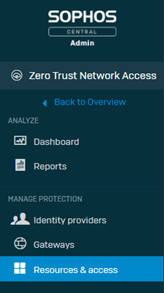
-
리소스 및 액세스 페이지에서 앱을 찾아 클릭하여 세부 정보를 편집합니다.

-
리소스 편집 대화 상자에서 다음과 같이 하십시오.
- 사용자 그룹 할당 섹션으로 이동합니다.
- 사용 가능한 사용자 그룹에서 이름이 변경된 사용자 그룹을 찾아 옆에 있는 확인란을 선택합니다.
- 할당된 사용자 그룹으로 이동하여 옆에 있는 확인란을 선택합니다.
- 저장을 클릭합니다.
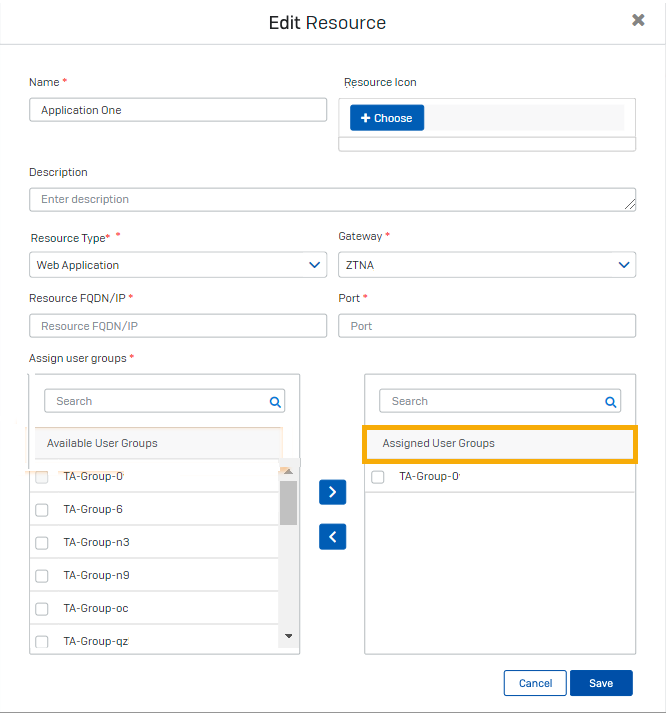
사용자가 허용된 사용자 그룹에 추가되었지만 앱에 액세스할 수 없습니다.
문제
앱에 대해 허용된 사용자 그룹에 사용자를 추가했지만 사용자에게 403 액세스 거부 오류가 표시됩니다.
해결 방법
사용자가 최근에 추가된 경우 나중에 다시 시도하도록 요청합니다. 사용자 그룹에 대한 변경 사항이 적용되는 데 최대 1시간이 걸릴 수 있습니다.
또는, 웹 앱인 경우 사용자에게 브라우저에서 익명 또는 비공개 모드로 전환한 다음 다시 시도하라고 알려줍니다.
사용자가 허용된 사용자 그룹에서 제거되었지만 여전히 앱에 액세스할 수 있습니다.
문제
앱에 대해 허용된 사용자 그룹에서 사용자를 제거했지만 해당 사용자가 계속 액세스할 수 있습니다.
해결 방법
나중에 다시 확인합니다. 허용된 사용자 그룹에 대한 변경 사항이 적용되는 데 최대 1시간이 걸릴 수 있습니다.
액세스 문제
사용자가 에이전트리스 앱에 액세스하려고 할 때 404 찾을 수 없음 오류가 표시됩니다.
문제
사용자가 에이전트리스 액세스용으로 설정된 앱에 액세스하려고 하면 404 찾을 수 없음 오류가 표시됩니다.
해결 방법
DNS 관리 설정에서 다음과 같이 하십시오.
-
게이트웨이의 FQDN을 가리키는 앱에 대한 CNAME 레코드가 있는지 확인합니다.
-
ZTNA 에이전트를 통해 액세스하는 앱에 대한 CNAME 레코드가 없는지 확인합니다.
사용자가 에이전트리스 앱에 액세스하려고 할 때 403 액세스 거부 오류가 표시됩니다.
문제
사용자가 에이전트리스 앱에 액세스하려고 하면 403 액세스 거부 오류가 표시됩니다.
해결 방법
-
ID 공급자에 대해 필요한 모든 API 권한을 활성화했는지 확인합니다.
Microsoft Entra ID(Azure AD)의 경우 다음 Microsoft Graph API 권한이 필요합니다.
- Directory.Read.All(위임)
- Directory.Read.All(응용 프로그램)
- Group.Read.All(위임)
- openID(위임)
- profile(위임)
- User.Read(위임)
- User.Read.All(위임)
현재 Microsoft Entra ID(Azure AD) API 권한도 필요합니다. Directory.ReadWrite.All(응용 프로그램). ZTNA 앱 등록을 참조하십시오.
Okta의 경우:
- okta.groups.read
- okta.idps.read(AD Sync를 사용하는 경우에만 필요)
-
ZTNA 정책이 App에 대한 액세스를 허용하는지 확인합니다.
-
사용자가 앱에 대해 할당된 사용자 그룹에 있는지 확인합니다.
-
네트워크가 ID 공급자에 연결되어 있는지 확인합니다.
Microsoft Entra ID(Azure AD)의 경우:
login.microsoftonline.comgraph.microsoft.com
Okta의 경우:
*.okta.com
-
Microsoft Entra ID(Azure AD)에 구성된 자격 증명이 만료되었을 수 있습니다. 인증서 또는 클라이언트 암호가 여전히 유효한지 확인하십시오.
사용자가 에이전트리스 앱에 액세스하려고 하면 업스트림 요청 오류가 표시됩니다.
문제
사용자가 에이전트리스 앱에 액세스하려고 하면 업스트림 요청 오류가 표시됩니다.
해결 방법
-
ZTNA 게이트웨이가 켜져 있는 네트워크에서 응용 프로그램에 액세스할 수 있는지 확인합니다.
-
응용 프로그램이 여전히 실행 중인지 확인합니다.
-
내부 FQDN 또는 IP 주소가 표시되면 앱으로 확인되는지 확인합니다.
-
개인 DNS 서버를 사용하는 경우 서버가 실행 중이며 앱의 외부 FQDN으로 확인되는지 확인합니다.
-
앱에 지정된 포트 번호가 올바른지 확인합니다.
사용자가 인증되었지만 ZTNA 에이전트가 필요한 앱에 액세스할 수 없습니다.
문제
사용자가 인증되었지만 앱에 액세스할 수 없습니다.
해결 방법
-
SNTP 로그에 오류가 있는지 확인합니다.
-
heartbeat.xml에서 인증서가 유효한지 확인합니다.
사용자가 ZTNA 에이전트를 통해 액세스한 앱에 액세스할 수 없습니다.
문제
사용자가 이전에 앱에 액세스할 수 있었지만 더 이상 액세스할 수 없습니다.
해결 방법
-
SNTP 로그에 오류가 있는지 확인합니다.
-
heartbeat.xml에서 인증서가 유효한지 확인합니다.
-
Sophos Endpoint UI에서 ZTNA가 "RED" 상태로 표시되는지 확인합니다.
사용자가 앱에 처음 액세스하려고 할 때 IDP 로그인 화면을 볼 수 없습니다.
문제
IDP는 사용자가 앱에 처음으로 액세스하려고 할 때 로그인하라는 메시지를 표시합니다. 그렇지 않으면 사용자가 앱에 액세스할 수 없습니다.
해결 방법
사용자의 장치가 ZTNA 게이트웨이에 연결할 수 있는지 확인합니다.
사용자가 에이전트가 필요한 앱에 액세스하려고 할 때 로그인 팝업이 표시되지 않습니다.
문제
사용자가 ZTNA 에이전트가 필요한 앱에 액세스하려고 하면 로그인하라는 팝업이 표시되어야 합니다. 그렇지 않으면 앱에 액세스할 수 없습니다.
해결 방법
-
SNTP 로그에 오류가 있는지 확인합니다.
-
DNS 설정을 확인합니다. DNS 서버에 앱에 대한 CNAME 레코드가 없어야 합니다.
-
ZTNA 에이전트 프로세스가 실행 중인지 확인합니다.
사용자가 앱에 액세스할 수 있지만 해당 앱의 링크가 작동하지 않습니다.
문제
사용자가 앱에 액세스할 수 있지만 다른 앱에 대한 링크가 작동하지 않습니다.
해결 방법
리소스 추가에 설명된 대로 ZTNA에 다른 앱을 추가합니다. 그러면 사용자가 링크를 클릭할 때 ZTNA에서 액세스 권한을 부여할 수 있습니다.
사용자가 인증되었지만 앱으로 리디렉션되지 않습니다.
문제
사용자가 로그인 화면을 확인하고 인증되었지만 액세스하려는 앱으로 리디렉션되지 않습니다.
해결 방법
사용자가 내부 리소스에 액세스하려고 할 때 403 액세스 거부 오류가 표시됩니다.
문제
사용자가 내부 웹서버와 같은 내부 리소스에 액세스하려고 하면 403 액세스 거부 오류가 표시됩니다.
해결 방법
- 사용자가 리소스에 매핑된 사용자 그룹의 일부인지 확인합니다.
- 디렉터리 서비스 설정에서 그룹 구성이 올바른지 확인합니다. 예를 들어 Microsoft Entra ID(Azure AD)에서 가져온 사용자 그룹에 보안이 설정되어 있는지 확인합니다.
- Sophos Central에서 ZTNA 정책을 사용하도록 설정했는지 확인합니다.
ZTNA 사용자는 동일한 사용자가 동시에 여러 장치에서 로그인할 때 매일 여러 번 인증 프롬프트를 받습니다.
문제
ID 공급자가 온프레미스 Active Directory(AD)인 경우 사용자는 한 번에 한 장치에서만 인증될 수 있습니다.
동일한 사용자가 여러 클라이언트에서 동시에 로그인할 때, 이전 세션의 액세스 토큰은 새 액세스 토큰으로 다시 작성됩니다. 이전 액세스 토큰이 만료되면(1시간 후) 사용자는 이전 세션에서 로그아웃됩니다.
해결 방법
이 시나리오에서 ZTNA 사용자는 다른 장치를 사용할 때마다 다시 인증해야 합니다. 이는 예상된 동작입니다.
ZTNA 사용자 포털
사용자가 ZTNA 사용자 포털에서 앱을 볼 수 없습니다.
문제
사용자가 ZTNA 사용자 포털에서 앱을 볼 수 없습니다.
참고
현재 포털에는 ZTNA 에이전트를 통해 액세스하는 앱이 표시되지 않습니다. 사용자는 에이전트리스 앱만 볼 수 있습니다.
해결 방법
-
가져온 사용자 그룹에 보안이 설정되어 있는지 확인합니다.
-
리소스 및 액세스로 이동하고 앱을 클릭하여 설정을 편집합니다.
-
사용자가 자신에게 필요한 앱에 대해 할당된 사용자 그룹에 있는지 확인합니다. 사용자는 액세스가 승인된 앱만 볼 수 있습니다.
-
관리자가 앱을 추가할 때 사용자 포털에 리소스 표시를 선택했는지 확인합니다.
사용자가 로그인했지만 ZTNA 사용자 포털에 대한 액세스 권한이 없습니다.
문제
사용자가 ZTNA 사용자 포털에 액세스하려고 하면 ID 공급자의 로그인 화면이 표시됩니다. 로그인한 후에 사용자 포털로 돌아가지 않습니다.
해결 방법
IdP(ID 공급자) 설정에 올바른 리디렉션 URI를 지정했는지 확인합니다.
Microsoft Entra ID(Azure AD)가 IdP인 경우, ZTNA 앱을 등록할 때 리디렉션 URI를 지정했습니다. 디렉터리 서비스 설정을 참조하십시오.
Okta가 IdP인 경우 Okta에서 앱 통합을 생성할 때 로그인 리디렉션 URI를 지정했습니다. ID 공급자 설정에서 Okta 지침을 참조하십시오.
DNS 문제
ZTNA 에이전트를 설치한 후 DNS 조회에 실패했습니다.
문제
ZTNA 에이전트를 설치한 후에 nslookup를 사용하여 DNS 조회를 수행하는 경우 간혹 실패합니다.
해결 방법
조회에 사용할 네트워크 어댑터를 지정합니다.
ZTNA 에이전트를 설치하면 기본 TAP 어댑터가 변경됩니다. nslookup를 사용하여 DNS 조회를 수행하는 경우 기본적으로 ZTNA TAP 어댑터가 사용됩니다. ZTNA 게이트웨이 뒤에 있지 않은 앱의 조회는 실패합니다.
이 문제를 방지하려면 nslookup 명령에 올바른 어댑터를 추가하십시오. 예:
nslookup <FQDN-to-be-resolved><DNS-Server>
ZTNA 진단
이 섹션에서는 게이트웨이가 진단 테스트에 실패할 수 있는 이유와 문제를 해결하기 위해 취할 수 있는 단계에 대해 설명합니다.
네트워크 진단
인터페이스 구성을 읽을 수 없음
해결 방법
Sophos Central에서 다운로드한 ISO 파일이 첨부되어 있는지 확인합니다.
인터페이스 eth0에서 IP를 수신하지 못함
해결 방법
네트워크 인터페이스 구성을 확인합니다. 게이트웨이의 네트워크 설정을 편집해야 하는 경우 Sophos Central에서 게이트웨이의 새 인스턴스를 만들고 새 ISO 파일을 다운로드합니다.
인터페이스 eth1에서 IP를 수신하지 못함
해결 방법
네트워크 인터페이스 구성을 확인합니다. 게이트웨이의 네트워크 설정을 편집해야 하는 경우 Sophos Central에서 게이트웨이의 새 인스턴스를 만들고 새 ISO 파일을 다운로드합니다.
DNS 진단
ZTNA 게이트웨이에서 ntp.ubuntu.com을(를) 확인하지 못함
해결 방법
DNS 서버 구성을 확인하고 ntp.ubuntu.com이(가) 확인될 수 있는지 확인합니다.
ZTNA 게이트웨이에서 Sophos Central를 확인하지 못함
해결 방법
DNS 서버 구성을 확인하고 sophos.jfrog.io이(가) 확인될 수 있는지 확인합니다.
네트워크 연결 진단
포트 123에서 ntp.ubuntu.com 연결 실패
해결 방법
네트워크 인터페이스 구성을 확인합니다. ntp.ubuntu.com에 연결할 수 없는 경우 ZTNA 서비스가 시작되지 않습니다.
Sophos 서비스 진단
참고
Sophos 서비스 진단에서 오류가 발생하면 5~10분 정도 기다린 다음 진단을 다시 실행하십시오. 동일한 오류가 발생하면 게이트웨이를 다시 시작합니다. 두 단계를 모두 수행한 후에도 동일한 오류가 발생하면 Sophos 지원팀에 문의하십시오.
Kubernetes 서비스가 실행되지 않습니다.
해결 방법
게이트웨이가 시작된 후 서비스가 시작되기까지 최대 10분이 소요될 수 있습니다. 10분 후에도 서비스가 시작되지 않으면 아래 단계를 따르십시오.
게이트웨이의 시간이 Kubernetes의 시간과 동기화되는지 확인합니다. 또한 표준 시간대가 UTC인지 확인합니다.
게이트웨이가 인터넷에 연결할 수 있는지 확인합니다.
게이트웨이 클러스터를 DHCP 모드로 구성하는 경우 게이트웨이의 IP 주소가 변경되지 않았는지 확인합니다.
게이트웨이 플랫폼이 VMware ESXi인 경우 시작할 때 CD-ROM이 VM 인스턴스에 연결되어 있는지 확인합니다.
게이트웨이 클러스터의 노드 중 절반 이상이 활성 상태인지 확인합니다.
여전히 서비스가 시작되지 않으면 Sophos 지원 팀에 문의하여 도움을 요청하십시오.
Redis Pod가 실행되고 있지 않습니다
해결 방법
Sophos 지원팀에 문의하여 추가 지원을 받으십시오.
클러스터 포드가 실행 상태가 아닙니다
해결 방법
Sophos 지원팀에 문의하여 추가 지원을 받으십시오.
게이트웨이가 Sophos Central에 등록되지 않았습니다
해결 방법
Sophos Central에 대한 연결을 확인합니다.
게이트웨이 세부 정보를 찾지 못했습니다
해결 방법
게이트웨이가 성공적으로 등록되었는지 확인하고 Sophos Central에 대한 연결을 확인하십시오.
게이트웨이가 등록되고 Sophos Central에 연결될 때까지 기다리십시오
해결 방법
Sophos Central에서 게이트웨이를 승인합니다.
서비스가 실행되고 있지 않기 때문에 Sophos Central에서 게이트웨이를 관리할 수 없습니다. Error: <cloud agent name>: crashloopback off <node number>: pending
해결 방법
게이트웨이를 부팅할 때 매핑된 ISO를 확인합니다. 최신 ISO가 사용되었는지 확인하고 게이트웨이를 다시 배포합니다.
Sophos Central FQDN을 확인할 수 없음
해결 방법
표시된 동적 URL이 확인되도록 방화벽 설정이 업데이트되었는지 확인합니다.
참고
동적 URL(예: https://ztna-proxy.cloudstation.eu-west-1.prod.hydra.sophos.com)은 사용자 계정이 있는 지역을 기준으로 생성됩니다. 동적 URL은 게이트웨이 콘솔의 오류 메시지에 표시됩니다.
포트 443에서 Sophos Central 동적 URL에 연결할 수 없음
해결 방법
Sophos Central에 대한 연결을 확인합니다.
참고
동적 URL(예: https://ztna-proxy.cloudstation.eu-west-1.prod.hydra.sophos.com)은 사용자 계정이 있는 지역을 기준으로 생성됩니다. 동적 URL은 게이트웨이 콘솔의 오류 메시지에 표시됩니다.
시간 진단
Kubernetes 클러스터 시간과 로컬 시간의 차이가 60초보다 큼
해결 방법
게이트웨이 플랫폼에서 설정을 확인합니다. 시간 불일치로 인해 연결 문제가 발생합니다.
NTP 시간과 로컬 시간의 차이가 60초보다 큼
해결 방법
게이트웨이 플랫폼에서 설정을 확인합니다. 시간 불일치로 인해 연결 문제가 발생합니다.
Let's Encrypt
내부 서버 오류
해결 방법
- Let's Encrypt 인증서가 동일한 도메인 세트에 대해 일주일에 다섯 번 이상 생성되지 않도록 하십시오.
-
DNS 서버에 모든 도메인에 대해 CNAME 항목을 추가하는 것을 확인하십시오.
하나의 도메인에 대해 DNS 서버에 CNAME 항목을 추가하지 않고 인증서를 생성하려고 시도하면, 인증서 갱신 프로세스가 작동하지 않습니다. 인증서가 이전에 생성되었더라도 모든 도메인에 대한 CNAME 항목이 추가될 때까지 인증서를 갱신하지 않습니다. 인증서는 일반적으로 여러 도메인에 대해 생성될 수 있지만, 도메인 하나라도 CNAME 항목이 누락되어 실패한 상태라면 갱신을 건너뜁니다.
DNS 서버에 CNAME 항목을 추가하지 않고 인증서를 잘못 생성하려고 했고 이러한 시도를 한 시간에 다섯 번 넘게 했다면 내부 서버 오류가 발생합니다.